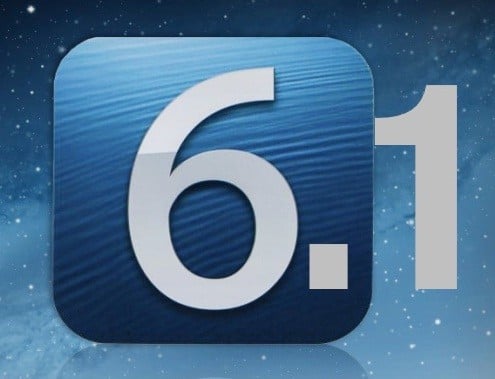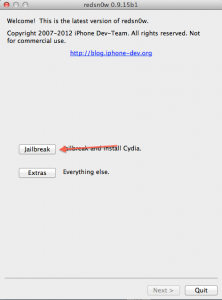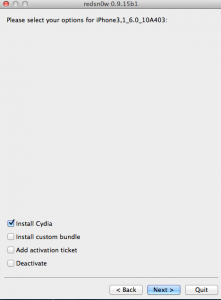iOS 6.1 oli julkaistiin virallisesti viime yönä, ja jo sLuulen, että viikon lopussa sen pitäisi olla saatavilla ratkaisu kytkemätön jailbreak, mutta niille, jotka haluavat tehdä sen kytkettynä jailbreak nyt on opetusohjelma. En tiedä, voidaanko liittämätöntä jailbreak-ratkaisua soveltaa nyt tehtyyn ratkaisuun vai tuleeko siihen korjaustiedosto, joka muuttaa liitetyn jailbreakin kytkemättömäksi, joten saattaa olla mahdollista, että joudut tekemään palautus. Voit odottaa sunnuntaihin säästääksesi ylimääräiseltä päänsäryltä, mutta valinta on sinun.
redsn0w 0.9.15 beta 3 jailbreak for:
- iPhone 3GS - tethered;
- IPhone 4 - tethered;
- iPod Touch 4G - tethered.
Un kytkettynä jailbreak se tarkoittaa, että joka kerta kun käynnistät päätelaitteen uudelleen, sinun on tehtävä se tietokoneella.
Vaihe 1
Lataa redsn0w 0.9.15 beta 3 siten.
Lataa iOS 6.1 siten.
Lataa iOS 6 siten.
Vaihe 2
Liitä pääte PC/Maciin. Siirry Windowsissa kansioon, johon latasit redsn0w:n, napsauta suoritettavaa tiedostoa hiiren kakkospainikkeella ja valitse Kiinteistöt ja siirry juuri avatusta valikosta kohtaan Yhteensopivuus ja tarkista Suorita tämä ohjelma yhteensopivuustilassa valitse sitten Windows XP, Press käyttää ja sitten ok. Jos et noudata oikeaa vaihetta, et voi käynnistää kytkettyä päätettä. OS X Mountain Lionissa sinun on poistettava Gatekeeper-järjestelmä käytöstä OS X:n asetusvalikosta ja avattava redsn0w-suoritettava tiedosto, vaikka OS X varoittaa sinua tekemästä sitä.
Vaihe 3
Siirry redsn0w:n päävalikosta kohtaan Ekstrat>Valitse IPSW ja lataa vaiheessa 6 ladattu iOS 1 ipsw. Paina latauksen jälkeen Takaisin-painiketta, kunnes palaat redsn0w:n päävalikkoon, jossa painat Jailbreak-painiketta. Nyt sinun on syötettävä puhelin DFU-TILAAN. Sulje ensin pääte ja paina sitten Karkaaminen, si seuraava ja redsn0w näyttää, kuinka puhelin syötetään DFU-tilaan.
- pidä virtapainiketta painettuna 3 sekuntia;
- päästämättä irti virtapainikkeesta paina Koti-painiketta 10 sekuntia;
- 10 sekunnin kuluttua vapauta virtapainike ja puhelimen pitäisi olla jo DFU-tilassa.
Vaihe 4
Muutaman hyväksikäytön jälkeen redsn0w näyttää näytön, jossa on useita vaihtoehtoja. Sinun täytyy rastittaa Cydia asentaaksesi sen, ja jos haluat, voit asentaa mukautettuja paketteja, voit lisätä aktivointilippuja ja poistaa käytöstä iPhonen, jossa on jo jailbreak. Valitse haluamasi vaihtoehto, paina Seuraava ja redsn0w alkaa jailbreaking
Vaihe 4
Jos kaikki menee hyvin, sinulla pitäisi olla jailbroked iPhone, mutta valitettavasti "hauskuus" ei lopu tähän. Päätteesi on jailbroken, mutta sinulla on sidottu jailbreak, se on vain, jos sinulla ei ole iPhone 3GS:ää, jossa on vanha käynnistys. Sinun on noudatettava alla olevia ohjeita, jotta voit käynnistää jaetun tilan ja pystyä käyttämään iOS:ää. Cydiaa ei näytetä näytöllä ennen kuin käynnistät jaettuna.
Vaihe 5
Syötä pääte uudelleen DFU-tilaan noudattamalla vaiheen 4 ohjeita.
Vaihe 6
Jos et ole sulkenut redsn0w:tä, palaa valikkoon painamalla Takaisin-painiketta Jailbreak & Extract, jossa valitset Otteet-vaihtoehdon. Jos sinulle näytetään virhe, joka liittyy puuttuvat avaimet, valitse iOS 6 ipsw uudelleen redsn0w:ssä ennen Just Boot -toiminnon käyttöä.
Vaihe 8
Paina samassa valikossa -painiketta Käynnistä vain ja redsn0w käynnistää kytketyn terminaalin ja voit käyttää laitetta ilman pienintäkään ongelmaa.
Kun pääte on käynnistynyt, sen pitäisi olla jo aktivoitu redsn0w:lla. Cydia näkyy Springboardissa vasta, kun käynnistät kytketyn terminaalin.